在现代汽车中,汽车电脑网关扮演着至关重要的角色。它不仅负责处理车辆内部的电子信号传输,还能保证与外部设备如手机或诊断设备的通信。本文将引导您了解如何设...
2025-04-16 3 电脑
电脑作为现代工作和生活中不可或缺的工具,其运行状况直接影响我们的工作效率和生活享受。然而,不少用户都曾遇到过电脑黑屏的烦恼——屏幕突然一片漆黑,没有任何显示,严重影响工作进度和使用体验。面对这一问题,我们应该如何对症下药,解决电脑频繁黑屏的困扰呢?
电脑黑屏可能由多种因素引起,包括硬件故障、软件冲突、系统问题、驱动问题及外界因素等。要想找出问题的根源,我们需要进行多方位的排查。
硬件问题
硬件老化、损坏或接触不良可能会导致电脑频繁黑屏。最常见的硬件问题包括:
电源供应不稳定
显卡、内存条或主板接触不良或损坏
软件冲突
软件冲突,尤其是驱动程序不兼容,也是电脑黑屏的常见原因之一。例如:
显卡驱动不匹配
系统更新导致的软件冲突
系统问题
操作系统出现故障,如系统文件损坏、病毒感染等也会导致电脑频繁黑屏。
外界因素
温度过高、过低,电源不稳定,甚至静电等外界因素都可能导致电脑出现黑屏现象。

1.检查硬件连接
关闭电脑电源并拔掉外部设备,打开机箱,检查所有硬件连接是否牢固。
内存条:重新插拔内存条,确保其金手指部分干净且与插槽接触良好。
显卡:如果使用独立显卡,请检查显卡是否稳定插在插槽中。
电源线:确认电源线连接正确,电源供应充足。
2.检查电源供应
电源线:检查电源线是否有破皮、短路现象,或更换电源线尝试。
电源管理:进入BIOS或UEFI设置,查看是否有对电源管理的设置,适当调整。
3.更新或回滚驱动程序
显卡驱动:访问显卡制造商网站,下载最新驱动程序进行更新。
系统驱动:系统盘符右键>属性>工具>检查,确认系统文件完整。
4.检查系统软件
如果可能,请使用系统恢复或安装盘重新安装操作系统。同时,注意检查是否有病毒,使用杀毒软件进行全面扫描。
5.控制环境温度
确保电脑使用环境温度适宜,避免过冷或过热,适当增加散热设备如风扇、散热垫等。
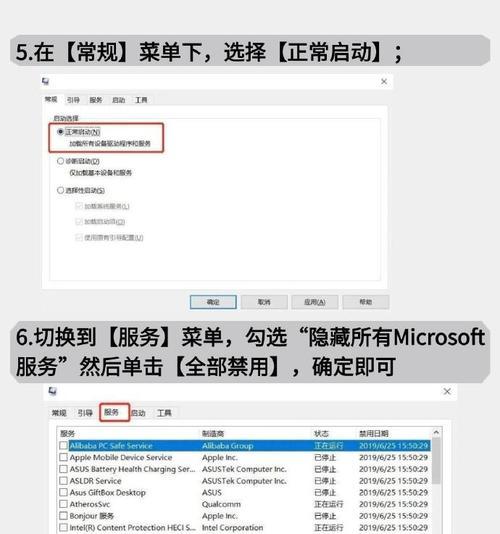
一旦电脑黑屏问题得到解决,还需要做好以下几个方面的维护:
定期清理维护:定期清洁电脑内部灰尘,避免因灰尘积累导致的硬件接触不良。
正确关机:养成良好使用习惯,尽量通过操作系统的关机按钮安全关机。
避免过载运行:确保电脑硬件能够满足运行软件的需求,避免同时运行过多程序导致系统过载。
备份重要数据:定期备份重要数据,以防止数据丢失带来的不便。

电脑频繁黑屏可能让许多人感到头疼,但只要我们采取恰当的方法,逐步排查并解决问题,就能恢复电脑的正常使用。记住,在遇到黑屏时不要慌张,先从最简单的硬件检查开始做起,逐步深入到软件层面,并为电脑提供适宜的使用环境,这是确保电脑稳定运行的关键。希望本文能为解决你的电脑黑屏问题提供详尽的指导和帮助。
标签: 电脑
版权声明:本文内容由互联网用户自发贡献,该文观点仅代表作者本人。本站仅提供信息存储空间服务,不拥有所有权,不承担相关法律责任。如发现本站有涉嫌抄袭侵权/违法违规的内容, 请发送邮件至 3561739510@qq.com 举报,一经查实,本站将立刻删除。
相关文章

在现代汽车中,汽车电脑网关扮演着至关重要的角色。它不仅负责处理车辆内部的电子信号传输,还能保证与外部设备如手机或诊断设备的通信。本文将引导您了解如何设...
2025-04-16 3 电脑

随着短视频的流行,抖音已成为人们日常娱乐和获取信息的重要平台。对于经常在华为电脑上使用抖音的用户来说,能实现倍速播放功能无疑能更高效地浏览内容。这篇文...
2025-04-13 18 电脑

近年来,PC游戏市场再度火热,越来越多的玩家希望打造一台可以匹敌PlayStation5(PS5)的游戏电脑。打造一台能够达到PS5游戏性能的电脑需要...
2025-04-11 19 电脑

传媒行业的工作往往要求高效的电脑性能。无论是处理高清晰度图片、视频编辑,还是运行复杂的图形设计软件,一台合适的电脑对于传媒人来说至关重要。华为作为国内...
2025-04-11 9 电脑

在使用电脑时,我们经常需要检查系统的运行情况,特别是想了解当前有哪些程序正在运行以及这些程序对系统资源的占用情况。了解电脑配置和当前运行程序对于优化系...
2025-04-10 14 电脑

在日常使用电脑过程中,我们经常需要了解硬件信息,以便做出升级或维修的决策。内存频率作为内存性能参数的关键部分,了解其检测方法可以帮助用户更好地优化系统...
2025-04-10 10 电脑